Kapcsolja ki a tűzfalat
Előző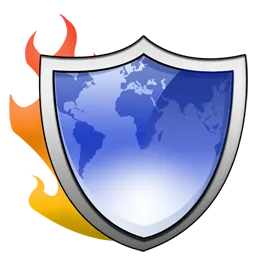
De vannak olyan helyzetek, amikor a tűzfal blokkolja azokat a programokat, amelyeket tervezünk, például torrent kliensre, hálózati játékra, online szolgáltatásra.
Ha egy időre elfelejti a tűzfalat, kapcsolja ki.
Tűzfal letiltása
Ehhez lépjen a "Vezérlőpultra", keresse meg a "Rendszer és biztonság" kifejezést, majd válassza a "Windows tűzfal" részt.
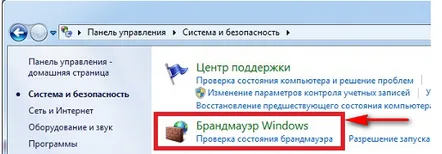
Ezt követően a képernyő bal oldalán egy pajzsokkal díszített lista jelenik meg. Válassza a "Windows tűzfal be- és kikapcsolása" lehetőséget.
Most már csak annyi marad, hogy kétszer válassza ki a "Windows tűzfal letiltása" lehetőséget az otthoni és a magánhálózathoz.
Tiltja le a Windows tűzfal szolgáltatást
A Windows tűzfal szolgáltatás letiltásához futtassa a Futtatás segédprogramot. Ehhez a "Win+R" billentyűk speciális kombinációját fogjuk használni. Írunk a sorba
Ezt követően nyomja meg az "Enter" gombot. Meg kell jelennie egy ablaknak a szolgáltatások listájával.
Itt találjuk a Windows tűzfalat, kattintson duplán a sorra. Az ablakban válassza a "Stop", majd az "Apply" és az "Ok" lehetőséget.
Eltávolítjuk a tűzfalat az automatikus indításból
Ehhez ismét az "Execute" segédprogramot fogjuk használni, de egy másik parancsot írunk a sorba
Ezután lépjünk az "Autostart" fülre, keressük meg a Windows tűzfalat a többi program között, távolítsuk el a sorával szemben lévő pipát. A módosítások életbe léptetéséhez kattintson az "Alkalmaz" gombra, majd az "OK" gombra.
Így járhat el egy szabványos tűzfallal akkor is, ha annak analógját tervezi telepíteni,például az Outpost Firewall. Ha a tűzfalat deaktiválták egy film letöltéséhez egy torrent kliensből vagy egy online szolgáltatás használatához, akkor ne felejtse el bekapcsolni.
KövetkezőOlvassa el tovabba:
- Kapcsolja be a kamerát a laptopon (webkamera)
- Üdülőközpont üzleti terve, turisztikai központ Töltsön le ingyen egy turisztikai központ üzleti tervét
- Ideje üzletasszonynak lenni
- Hogyan készítsünk szokatlan kertet túl sok gond nélkül (tippek a képeken)
- Hogyan kezeljük a stresszt